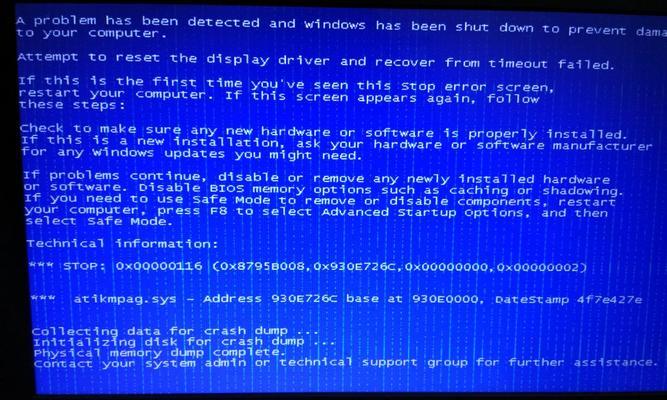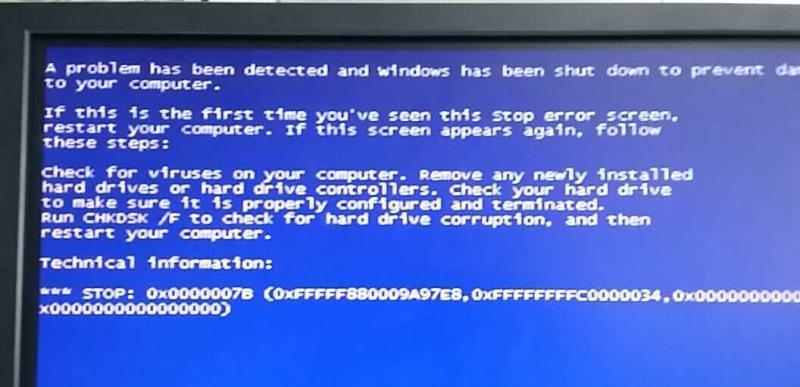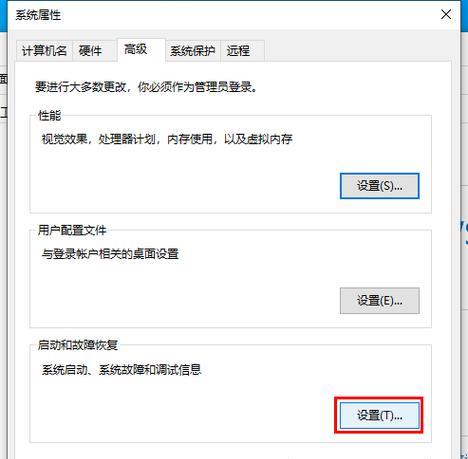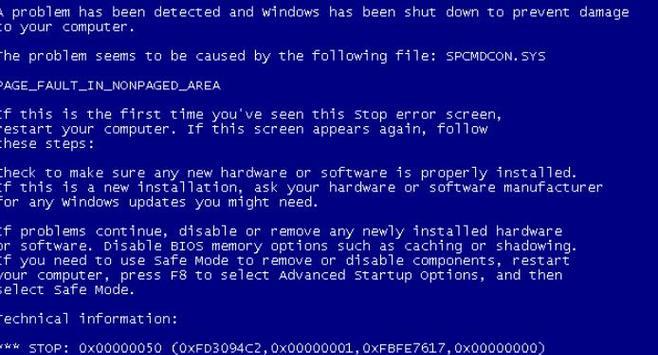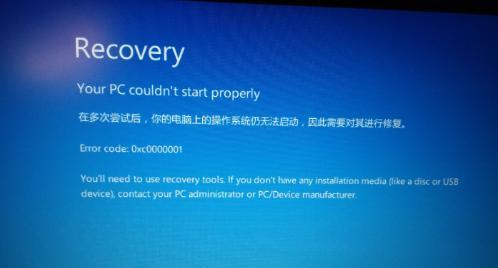电脑蓝屏无法进入系统的解决方法(从故障分析到应对措施)
- 家电常识
- 2024-08-05
- 42
电脑蓝屏是许多电脑用户经常遇到的问题,它不仅会导致无法正常使用电脑,还可能造成数据丢失等严重后果。针对这一问题,本文将为您介绍一些常见的电脑蓝屏原因分析以及对应的解决方法,帮助您快速恢复电脑的正常使用。
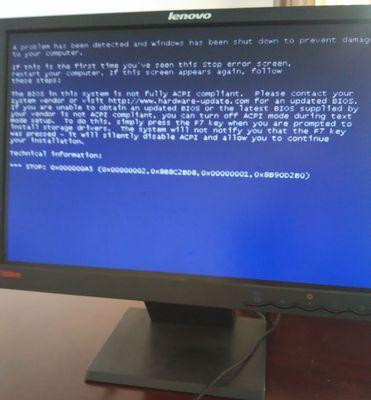
硬件冲突引起的电脑蓝屏
段落硬件冲突是导致电脑蓝屏的常见原因之一,例如安装了不兼容的硬件设备、更换了新的硬件等。解决这一问题的关键在于定位出哪个硬件设备引起了冲突,并采取相应措施,如重新安装驱动程序或更换硬件设备。
操作系统错误导致的电脑蓝屏
段落操作系统错误是电脑蓝屏的另一个常见原因。这可能是由于操作系统文件损坏、病毒感染或系统配置错误等引起的。解决这一问题的关键在于使用操作系统自带的修复工具进行修复,或者重新安装操作系统。
内存问题引发的电脑蓝屏
段落内存问题也是导致电脑蓝屏的常见原因之一。当电脑内存出现故障或不足时,系统无法正常运行,从而导致蓝屏。解决这一问题的关键在于对内存进行检测和维护,可以通过软件工具检测内存故障,或增加内存条来扩充内存容量。
驱动程序错误导致的电脑蓝屏
段落驱动程序错误是电脑蓝屏常见的原因之一。当安装的驱动程序不稳定或与其他驱动程序产生冲突时,会导致系统崩溃并蓝屏。解决这一问题的关键在于更新或重新安装相关驱动程序,并确保其与其他驱动程序兼容。
硬盘问题导致的电脑蓝屏
段落硬盘问题也是电脑蓝屏的潜在原因之一。硬盘出现坏道、数据读取错误等问题,会导致系统无法正常启动,从而引发蓝屏。解决这一问题的关键在于对硬盘进行修复或更换,并定期进行硬盘检测和维护。
过热引发的电脑蓝屏
段落过热是导致电脑蓝屏的常见原因之一。当电脑内部温度过高时,可能会引起CPU或显卡等硬件的故障,进而导致系统蓝屏。解决这一问题的关键在于保持电脑通风良好,定期清洁内部灰尘,并确保散热器正常运转。
电源问题引发的电脑蓝屏
段落电源问题也可能导致电脑蓝屏。当电源供电不稳定或电源线松动时,会导致系统崩溃并出现蓝屏现象。解决这一问题的关键在于检查电源连接是否正常,确保电源稳定供电。
病毒感染导致的电脑蓝屏
段落病毒感染是电脑蓝屏的另一个常见原因。恶意软件可能会破坏系统文件或干扰正常运行,从而导致蓝屏。解决这一问题的关键在于使用杀毒软件进行全面扫描和清除病毒,或重新安装操作系统。
BIOS设置问题引发的电脑蓝屏
段落错误的BIOS设置也可能导致电脑蓝屏。不正确的设置可能会导致硬件与操作系统不匹配,从而引发系统崩溃。解决这一问题的关键在于恢复默认的BIOS设置或根据硬件和操作系统的要求进行适当配置。
系统更新引发的电脑蓝屏
段落有时,操作系统的更新可能导致电脑蓝屏。某些更新可能与其他软件或驱动程序产生冲突,从而造成系统崩溃。解决这一问题的关键在于回滚到之前的系统版本,或等待相关更新补丁。
定期维护预防电脑蓝屏
段落定期维护是预防电脑蓝屏的重要措施之一。清理电脑内部灰尘、更新驱动程序、检测硬盘和内存等,可以提高电脑的稳定性,降低蓝屏的发生概率。
备份数据保障电脑安全
段落对重要数据进行备份是保障电脑安全的重要措施之一。当出现蓝屏或其他故障时,可以避免数据的丢失,保证数据的安全性。
寻求专业帮助解决电脑蓝屏
段落如果以上方法无法解决电脑蓝屏问题,建议寻求专业人士的帮助。他们有更深入的技术知识和专业设备,能够帮助您诊断和解决问题。
避免不当操作减少电脑蓝屏
段落避免不当操作是减少电脑蓝屏的关键之一。合理使用电脑、避免频繁安装卸载软件、及时升级系统等,都可以降低蓝屏发生的概率。
段落电脑蓝屏是许多电脑用户常遇到的问题,但通过对各种可能原因的分析和相应的解决方法,我们可以尽快恢复电脑的正常使用。维护好硬件、操作系统和相关软件,定期清理电脑和备份重要数据,以及避免不当操作,都可以帮助我们减少电脑蓝屏的发生。记住这些方法,让我们的电脑再次焕发生机。
从诊断到解决
蓝屏问题是电脑使用中常见的故障之一,它让我们无法进入系统,严重影响了我们的工作和生活。本文将为大家介绍一些常见的解决方法,帮助大家轻松应对电脑蓝屏问题。
检查硬件连接是否松动或损坏
如果电脑蓝屏进不去系统,首先要检查硬件连接是否松动或损坏,如内存条、硬盘、显卡等,及时重新插拔或更换可能解决问题。
清理电脑内部灰尘
长时间使用的电脑内部容易堆积大量灰尘,造成散热不良,导致电脑蓝屏。将电脑内部灰尘清理干净,可以提高电脑散热性能,减少蓝屏问题。
卸载最近安装的软件或驱动程序
有些软件或驱动程序与系统不兼容,会导致电脑蓝屏。可以尝试卸载最近安装的软件或驱动程序,看是否解决了问题。
检查磁盘错误
磁盘错误也是电脑蓝屏的一个常见原因。打开命令提示符,输入“chkdsk”命令进行磁盘错误检查和修复,可以解决一部分蓝屏问题。
修复系统文件错误
系统文件错误可能导致电脑蓝屏,可以使用系统自带的“SFC/scannow”命令进行系统文件错误修复。
更新或回滚显卡驱动程序
显卡驱动程序不稳定或过时也会引起电脑蓝屏,可以尝试更新或回滚显卡驱动程序来解决问题。
关闭自动重启功能
电脑蓝屏后会自动重启,无法查看具体错误信息。可以在控制面板中找到“系统和安全”-“系统”-“高级系统设置”-“高级”-“启动和故障恢复”中取消自动重启功能。
修改注册表
在注册表中有些设置可能导致电脑蓝屏。可以通过打开注册表编辑器,修改相关设置来解决问题。
使用安全模式启动电脑
有时候电脑蓝屏后可以进入安全模式,可以尝试在安全模式下进行故障排除,找到并解决问题。
重装操作系统
如果以上方法都无效,可以考虑重装操作系统。备份重要数据后,使用安装盘或恢复分区重新安装操作系统,解决电脑蓝屏问题。
检查电源供应是否稳定
电源供应不稳定也可能导致电脑蓝屏。可以检查电源线是否连接正常,电源供应是否稳定来解决问题。
运行病毒扫描
电脑中存在恶意软件或病毒也可能导致蓝屏。运行杀毒软件进行全盘扫描,清除病毒可能解决问题。
重装驱动程序
有时候驱动程序出现问题也会引起电脑蓝屏。可以卸载相关驱动程序,并重新安装最新的驱动程序来解决问题。
检查硬件故障
如果以上方法都没有解决问题,可能是硬件本身出现故障。可以将电脑送修或找专业人士进行检查和修复。
寻求专业帮助
如果您对电脑蓝屏问题无法解决,建议寻求专业人士的帮助。他们会根据具体情况提供更准确的解决方案。
电脑蓝屏无法进入系统是一个常见的问题,但通过逐步排除故障,我们可以找到解决的方法。检查硬件连接、清理内部灰尘、卸载软件驱动、修复系统文件等方法都可以帮助我们解决电脑蓝屏问题。如果问题依然存在,不妨尝试一些高级方法或寻求专业帮助。无论如何,我们都可以从这个问题中学到更多关于电脑维护和故障排除的知识。
版权声明:本文内容由互联网用户自发贡献,该文观点仅代表作者本人。本站仅提供信息存储空间服务,不拥有所有权,不承担相关法律责任。如发现本站有涉嫌抄袭侵权/违法违规的内容, 请发送邮件至 3561739510@qq.com 举报,一经查实,本站将立刻删除。!
本文链接:https://www.jiezhimei.com/article-899-1.html